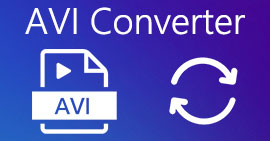Converti facilmente AVI in MP4 su MacOS/Windows/Linux [2025]
AVI, o Audio Video Interleave, è un formato contenitore multimediale ideato da Microsoft. È noto per la sua capacità di memorizzare dati audio e video in un unico file, consentendone la riproduzione sincronizzata. Attualmente, viene utilizzato in diverse applicazioni, in particolare nell'editing e nell'archiviazione video. Tuttavia, questo formato tende ad avere dimensioni di file maggiori e spesso presenta problemi di compatibilità con i dispositivi e le piattaforme di streaming più moderni.
MP4, on the other hand, is the total opposite. This format offers better compression, which results in smaller file sizes. Also, in terms of compatibility and flexibility, this format reigns supreme. It is widely used and supported by various devices and platforms. With this, users tend to convert their AVI to MP4. So, if you’re facing the same problem and looking for a reliable converter tool, continue reading this article.

Parte 1. Convertire AVI in MP4 su MacOS e Windows [veloce e senza perdita di dati]
If you’re looking for a fast and lossless way of converting your AVI to MP4 on Windows or macOS, the best converter tool that you can use is the FVC-picked Video Converter Ultimate. This tool is known for its ability to convert any video format, like AVI, as it supports almost 1000+ input and output formats.
In termini di compressione lossless, questo strumento di conversione completo garantisce che il video mantenga la qualità originale, riducendo al contempo le dimensioni del file per una più facile archiviazione e riproduzione. Offre anche l'accelerazione GPU, responsabile della rapidità del processo di conversione. In più, il software supporta la conversione in batch, consentendo agli utenti di elaborare più file AVI contemporaneamente per una maggiore efficienza.
Step 1. First, download and install the FVC-picked Video Converter Ultimate on your computer.
Download gratuitoPer Windows 7 o versioni successiveDownload sicuro
Download gratuitoPer MacOS 10.7 o versioni successiveDownload sicuro
Step 2. Now, to import the AVI files you want to compress to MP4. After that, click the Add Files button.

Step 3. Lastly, click on the Output Format below and go to the Video tab. From there, select the MP4 from the list. Once selected, click the Convert All button to convert your AVI files to MP4..

Il punto di forza di Video Converter Ultimate, scelto da FVC, è la sua facilità d'uso. Rispetto ad altri convertitori AVI in MP4 o strumenti di conversione video in generale, questo richiede solo 2-3 passaggi. Inoltre, la conversione dei file AVI è garantita in modo rapido e senza perdite, grazie alla sua avanzata tecnologia di codifica e all'accelerazione GPU.
Click here to learn more about the differences between AVI and MP4 pla.
Parte 2. Trasforma AVI in MP4 gratuitamente
Nel frattempo, se preferisci un metodo gratuito per convertire AVI in MP4, ci sono strumenti che puoi provare. Di seguito sono riportati tre metodi che ti guideranno nella conversione gratuita di file AVI in formato MP4.
Trasferisci AVI in MP utilizzando VLC Media Player
VLC è un noto lettore multimediale per Windows, macOS e Linux. Tuttavia, oltre alla sua funzione principale, ovvero la riproduzione di vari tipi di file multimediali, tra cui AVI e MP4, questo strumento può anche essere utilizzato come convertitore video da AVI a MP4. Quindi, se desideri convertire i tuoi file AVI in MP4, segui questi passaggi:
Step 1. First, you need to download and install the VLC Media Player on your computer.
Step 2. Next, go to the Media tab, and below that, click on the Open File. From there, import the AVI file that you want to convert to MP4.

Step 3. After that, go back to the Media tab, and this time select Convert/ Save below.

Step 4. Now, click on the Profile and select the MP4 as your output format. Once selected, click the Start button below to begin converting the MPEG video to MP4.

Sebbene sia fantastico avere uno strumento di conversione gratuito come VLC, bisogna tenere in considerazione alcuni aspetti. Ad esempio, mancano opzioni di codifica avanzate, conversione batch e altre funzionalità necessarie. Inoltre, il supporto limitato ai formati lo rende meno efficiente per gli utenti che necessitano di flessibilità in termini di conversione.
Cambia da AVI a MP4 tramite HandBrake
Un altro strumento di conversione gratuito per convertire AVI in MP4 è HandBrake. Questo strumento è un transcodificatore video open source che consente agli utenti di rippare DVD su Windows, macOS e Linux. Tuttavia, può anche convertire efficacemente i file AVI in formati come MP4. Ecco come convertire facilmente AVI in MP4 utilizzando questo strumento:
Step 1. First, download and install HandBrake on your computer.
Step 2. Now, open the tool on your computer and click the Open Video File button in the left corner to import the AVI file you want to convert to MP4 format.

Step 3. After that, click the Format and choose MP4.

Step 4. Once done, click the Start Encode button to begin the AVI to MP4 conversion.
L'unico problema di HandBrake come convertitore video è che supporta solo tre formati di output. Pertanto, se preferisci la versatilità, questo strumento potrebbe non fare al caso tuo.
Converti .AVI in .MP4 con QuickTime
Se utilizzi macOS, lo strumento migliore da utilizzare è l'applicazione software integrata, QuickTime. Questa applicazione è ampiamente nota per la sua riproduzione video fluida e le funzionalità di editing di base, ma consente anche agli utenti di convertire i propri video in vari formati, incluso MP4.
Step 1. First, on your Mac, open your QuickTime software application.
Step 2. Next, go to the File tab and click on the Open File below to add the AVI file that you want to turn into MP4.

Step 3. Once the AVI file is loaded on your QuickTime, go to the File tab again, scroll down, and click on the Export option.

Step 4. From there, choose the MPEG-4 file format and click Save.
Sebbene sia facile convertire AVI in MP4 utilizzando QuickTime, rispetto ad altri strumenti di conversione video dedicati, questo non offre alcune funzionalità avanzate.
Parte 3. Convertire AVI in MP4 [Online]
Un altro metodo per convertire AVI in MP4 è quello di convertirli online. Sì, esistono strumenti di conversione video che non richiedono l'installazione di un'app software, ma consentono agli utenti di caricare i propri file AVI direttamente su una piattaforma web e convertirli istantaneamente in MP4.
Passa da AVI a MP4 tramite Media.io
Media.io è uno strumento di conversione video basato sul web. Questo strumento ti permette di convertire facilmente i tuoi file AVI in MP4. Devi solo caricare il file AVI e scegliere il formato preferito.
Step 1. First, you need to go to the official website of Media.io.
Step 2. Next, click the Plus size button to upload the AVI file that you want to turn into MP4.

Step 3. After that, choose the MP4 format, and once selected, click on the Convert All button to start converting your AVI to MP4.

Note: There’s a size limit when converting AVI to MP4 using this tool. If you are non-registered, you can only process 100 MB-sized files. Meanwhile, in order to enjoy unlimited features, you need to avail yourself of their premium subscription.
Converti .AVI in .MP4 con FreeConvert
Un altro strumento online che puoi utilizzare per convertire AVI in MP4 è FreeConvert. Questo convertitore video online permette agli utenti di convertire facilmente i propri file AVI in MP4. Inoltre, offre impostazioni personalizzabili, tra cui opzioni di compressione, selezione del codec video e regolazioni della qualità di output. Per convertire AVI in MP4 utilizzando questo strumento, segui i passaggi seguenti:
Step 1. You first need to access their official website. Just look for FreeConvert on your internet browser.
Step 2. Next, click the Choose Files button to import the AVI file that you want to convert to MP4.

Step 3. After that, click on Output and choose MP4 as your output format. Now, to begin converting your AVI to MP4, just click the Convert button.

Note: The maximum file size that you can convert using FreeConvert is only 1GB. This limits users who want to convert larger AVI files but do not want to pay for subscription plans.
Converti AVI in MP4 tramite CloudConvert
L'ultimo strumento online che puoi utilizzare per convertire AVI in MP4 è CloudConvert. Come qualsiasi strumento di conversione online, questo permette agli utenti di convertire facilmente i loro file AVI nei formati che preferiscono. Tuttavia, oltre all'MP4, questo strumento supporta solo altri tre formati, il che potrebbe sembrare limitato per gli utenti che desiderano maggiore flessibilità nelle conversioni.
Step 1. First, you need to access the tool on their official website.
Step 2. Once on their website, click on Select File to import the AVI file that you want to convert to MP4.

Step 3. After that, click on the Convert to button and choose MP4 as your preferred format. Once done, click on the Convert button to start the AVI to MP4 conversion.

L'unica pecca di CloudConvert è che la versione gratuita limita il caricamento di file a 1 GB, consente solo cinque conversioni simultanee e limita gli utenti a 10 conversioni al giorno. Se è necessario convertire file di dimensioni maggiori o effettuare più conversioni, è necessario passare a un piano premium.
Parte 4. Confronto tra i 7 convertitori AVI in MP4
Ecco uno sguardo più da vicino a questi sette convertitori AVI in MP4. Ora puoi differenziarli in base alla piattaforma supportata, alla velocità di conversione e ai formati.
È meglio concludere che FVC ha scelto Video Converter Ultimate come un'ottima scelta in termini di versatilità come convertitore video. Tuttavia, gli svantaggi del metodo online sono che è possibile usufruire della maggior parte delle sue eccellenti funzionalità solo se si è abbonati. Tuttavia, questi strumenti di conversione da AVI a MP4 funzionano in modo indipendente e hanno un proprio target di mercato, quindi scegli quello che fa davvero al caso tuo.
Parte 5. Domande frequenti sulla conversione da AVI a MP4
Perché dovrei convertire AVI in MP4?
AVI files are often large and may not be compatible with modern devices or streaming platforms. MP4 provides better compression, smaller file sizes, and broader compatibility across various media players and devices. Or you can find yourself an AVI player.
Qual è il modo più veloce e senza perdite per convertire AVI in MP4?
Sebbene esistano diversi strumenti di conversione da AVI a MP4 che offrono una conversione rapida, tra questi, Video Converter Ultimate, scelto da FVC, non può mancare. Questo strumento di conversione video e audio completo garantisce una conversione rapida e senza perdite. Inoltre, supporta l'elaborazione in batch, utilizza l'accelerazione GPU e mantiene un output di alta qualità.
Posso convertire AVI in MP4 senza installare software?
Sì. Puoi utilizzare strumenti online come Media.io o FreeConvert. Tuttavia, le versioni gratuite potrebbero avere limiti di dimensione dei file e richiedere una connessione a Internet per l'elaborazione.
Conclusione
MP4 format remains one of the most preferred formats despite its simpler structure compared to AVI. This is mainly because of its smaller file sizes and broader compatibility with modern devices and streaming platforms. So, if you’re looking for the best AVI to MP4 converter, you have to try everything we have listed and stick to what you think is best for your preferences and needs. What are you waiting for? Let’s turn those AVI files into MP4s now!



 Video Converter Ultimate
Video Converter Ultimate Screen Recorder
Screen Recorder